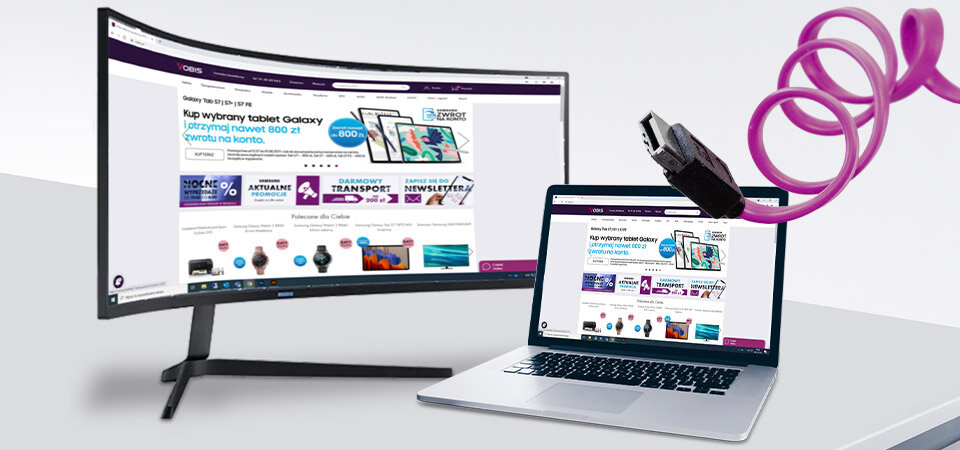
Jak podłączyć monitor do laptopa?
Używanie zewnętrznego monitora do laptopa jest dosyć powszechne. Wiele osób decyduje się na tego typu rozwiązanie, ponieważ jest ono wygodne i usprawnia pracę. W tym przypadku laptop zastępuję komputer stacjonarny. Takie rozwiązanie powinny wziąć pod uwagę szczególnie osoby, które pracują na laptopie lub komputerze i chcą ułatwić sobie to zajęcie oraz odciążyć wzrok od małego monitora. Dodatkowo podłączając monitor do laptopa można rozszerzyć wyświetlacz do dwóch pełnych ekranów. Aby podłączyć laptop do monitora, wystarczy wykonać proste instrukcje.
Sposoby na podłączenie monitora do laptopa
To, jak podłączymy monitor do laptopa zależy od tego jakie złącza są dostępne w naszych urządzeniach oraz jakimi kablami dysponujemy. Przede wszystkim trzeba dopasować kabel od monitora do wejścia laptopa. Wybór konkretnych parametrów uzależniony jest od tego, do jakich celów monitor ma być wykorzystany.
Złącze VGA
Kiedy pojawiły się na rynku karty graficzne wprowadzono także złącze monitorowe. Złącze DE - 15 należy do grupy wtyków i gniazd wykorzystywanych w urządzeniach
i zakończeniach przewodów w celu połączenia transmisji sygnałów pomiędzy urządzeniami elektronicznymi. Standardowe złącza mogą mieć - 9, 15, 25, 37, 50 lub 60 pinów. Należy pamiętać, że standard D jest określeniem sposobu budowy złącza, a nie przeznaczenia komunikacyjnego. Jest ono potocznie nazywane jako VGA, jednak jest to złącze DE - 15. Było ono najbardziej popularne w starszych modelach monitorów i pojawiało się w pierwszych laptopach występujących na rynku. Obecnie nie jest tak często używane jak kiedyś. Kabel do monitora zakończony jest 15 pinowymi wtykami typu męskiego i zazwyczaj przykręca się go za pomocą dodatkowych dwóch śrub. Złącze VGA pozwala na wyświetlanie obrazu
w rozdzielczości 2048 pikseli na 1536 pikseli, jest to maksymalna wartość przy odświeżaniu 85 Hz. Trzeba brać pod uwagę, że jakość sygnału jest zależna również od długości zastosowanego przewodu i jego wykonania. Nie zawsze tego typu złącze zagwarantuje idealne odwzorowanie kolorów.
Złącze DVI
DVI, czyli z języka angielskiego - Digital Visual Interface. Jest to standard złącza między kartą graficzną i monitorem komputera. Pojawił się w roku 1999. Pozwala na osiągnięcie rozdzielczości ponad 1280x1024 pikseli. Tego typu złącza występują w 3 różnych wariantach:
DVI - I - Digital Video Interface - Integrated - przesyła dane cyfrowe oraz analogowe, można zastosować również specjalną przejściówkę, która umożliwi połączenie ze zwykłym złączem VGA
DVI - D - Digital Video Interface - Digital - przesyła dane wyłącznie cyfrowe, niektóre karty graficzne pozwalają na przełączenie się w tryb HDMI
i przesyłanie dźwięku, ale wymaga użycia przejściówkiDVI - A - przesyła tylko dane analogowe.
Tego rodzaju złącze może być bardzo przydatne wtedy, gdy dysponujemy klasycznym monitorem CRT lub też starszym modelem monitora płaskiego, który nie obsługuje jeszcze sygnału cyfrowego.

HDMI
Jest to skrót z języka angielskiego - High Definition Multimedia Interface, czyli multimedialny interfejs wysokiej rozdzielczości. Służy on do przesyłania cyfrowego, nieskompresowanego sygnału, zarówno audio jak i wideo. Wersja HDMI odnosi się bowiem do urządzenia, do którego wpinamy przewód, jego transmiterów, nie zaś do samego przewodu. Technologia HDMI zaczęła być stosowana w roku 2003. Pozwala ona łączyć ze sobą urządzenia audio i wideo. Mogą to być przede wszystkim monitory, komputery i laptopy, ale również DVD, Blu-ray, konsole gier czy telewizory. Dane wideo przesyłane są z wykorzystaniem technologii TMDS. Większość kabli HDMI dostępnych na rynku mają 5 metrów, jednak maksymalna odległość transmisji to 15 metrów. W przypadku większych długości konieczne jest użycie regeneratorów sygnału. Najnowsze interfejsy HDMI - 2.1 - obsługują maksymalną przepustowość na poziomie 48 GB/s. Umożliwiają one przesyłanie obrazu o rozdzielczości 7680 x 4320 (8K UHD) przy częstotliwości 120 Hz. Wszystkie kable muszą mieć wydrukowaną nazwę na osłonie. Ponadto przewody mogą mieć filtr ferrytowy zapobiegający powstawaniu zakłóceń. Nowsze wersje są wstecznie kompatybilne ze starszymi. HDMI jest obecnie najpopularniejszym portem cyfrowym. Stosuje się go w laptopach, telewizorach, projektorach, na płytach głównych komputerów stacjonarnych oraz
w wydajnych kartach graficznych.
Display Port
Jest o wiele mniej popularny niż HDMI, ale wciąż się z niego korzysta. Najpopularniejsza wersja 1.2 wspiera obraz w rozdzielczości do 3840 x 2160 pikseli, (4K), przy częstotliwości odświeżania obrazu na poziomie 60 Hz. Wersja 1.3 pozwala na obsługę rozdzielczości 8K (7680 px na 4320 px) przy 60 Hz.

Jak podłączyć monitor do laptopa?
Kiedy wybierzemy już odpowiedni kabel i sprawdzimy czy złącza monitora pasują do laptopa należy je ze sobą połączyć. Po włożeniu kabla należy poinformować system o użyciu drugiego monitora. W systemie Windows wystarczy wejść w ustawienia ekranu. W komputerach Mac, które mają system iOS podłączenie zewnętrznego monitora rozpoznawane jest automatyczne. Ustawiając orientację monitorów, w obu przypadkach, należy jednak określić czy drugi ekran ma wyświetlać zawartość ekranu laptopa czy ma stanowić jego przedłużenie. W Windowsie wykonuje się to w panelu sterowania, a na iOS w preferencjach systemowych. Należy pamiętać, że monitor powinien zostać wykryty automatycznie po uruchomieniu systemu w laptopie, a jeżeli złącza są różne, konieczne będzie użycie przejściówki.